Cómo instalar el cargador de IonCube en CentOS 7

- 4921
- 570
- Adriana Tórrez
ioncube es un conjunto de software comercial que consta de un codificador PHP, Foundry de paquetes, Bundler, una aplicación de detección de intrusos en tiempo en tiempo real y una aplicación de informes de errores, así como un cargador.
PHP Coder es una aplicación para la protección del software PHP: se utiliza para asegurar, cifrar y licenciar el código fuente de PHP. ioncube El cargador es una extensión utilizada para cargar archivos PHP protegidos y codificados usando PHP Coder. Se utiliza principalmente en aplicaciones de software comercial para proteger su código fuente y evitar que sea visible.
Leer también: Cómo instalar el cargador de ioncube en Debian y Ubuntu
En este artículo, mostraremos cómo instalar y configurar ioncube Cargador con Php en Centos 7 y Rhel 7 distribuciones.
Prerrequisitos:
Su servidor debe tener un servidor web en ejecución (Apache o Nginx) con Php instalado. Si no tiene un servidor web y un PHP en su sistema, puede instalarlos usando el Administrador de paquetes Yum como se muestra.
Paso 1: Instale el servidor web Apache o Nginx con PHP
1. Si ya tiene un servidor web en ejecución apache o Nginx con Php Instalado en su sistema, puede saltar al Paso 2, de lo contrario, use el siguiente comando yum para instalarlos.
-------------------- Instale Apache con PHP -------------------- # yum install httpd php php-cli php-mysql -------------------- Instale Nginx con PHP -------------------- # yum instalación nginx php php-fpm php-cli php-mysql
2. Después de instalar apache o Nginx con Php En su sistema, inicie el servidor web y asegúrese de habilitarlo para comenzar automáticamente en el tiempo de arranque del sistema utilizando los siguientes comandos.
-------------------- Iniciar el servidor web de Apache -------------------- # SystemCTL Start Httpd # SystemCTL Habilitar httpd -------------------- Iniciar servidor NGINX + PHP-FPM -------------------- # SystemCTL Start Nginx # SystemCTL Habilitar Nginx # SystemCTL Inicio PHP-FPM # SystemCTL Habilitar PHP-FPM
Paso 2: Descargar el cargador de ioncube
3. Vaya al sitio web de Inocube y descargue los archivos de instalación, pero antes de eso primero debe verificar si su sistema se ejecuta en una arquitectura de 64 o 32 bits utilizando el siguiente comando.
# desanimado -a Tecmint de Linux.com 4.15.0-1.El7.Elrepo.x86_64 #1 SMP Sol 28 de enero 20:45:20 EST 2018 x86_64 x86_64 x86_64 GNU/Linux
La salida anterior muestra claramente que el sistema se está ejecutando De 64 bits arquitectura.
Según el tipo de arquitectura de su sistema Linux, descargue los archivos de cargador de ioncube en /TMP directorio usando el siguiente comando wget.
-------------------- Para un sistema de 64 bits -------------------- # cd/tmp # wget https: // descargas.ioncube.com/loader_downloads/ioncube_loaders_lin_x86-64.alquitrán.GZ -------------------- Para un sistema de 32 bits -------------------- # cd/tmp # wget https: // descargas.ioncube.com/loader_downloads/ioncube_loaders_lin_x86.alquitrán.GZ
4. Luego descomprima el archivo descargado usando el comando alquitrán y muévase a la carpeta descomprimida. Luego ejecute el comando ls para enumerar los numerosos archivos de cargador de ioncube para diferentes versiones de PHP.
# tar -zxvf ioncube_loaders_lin_x86* # cd ioncube/ $ ls -l
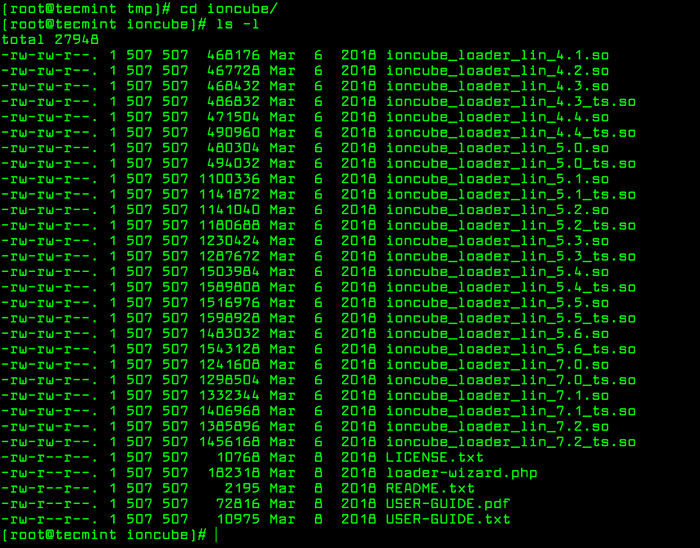 Archivos de cargador de ioncube
Archivos de cargador de ioncube Paso 3: Instale el cargador de IonCube para PHP
5. Habrá diferentes archivos de cargador de ioncube para varias versiones de PHP, debe seleccionar el cargador de ioncube correcto para su versión PHP instalada en su servidor. Para conocer la versión PHP instalada en su servidor, ejecute el comando.
# PHP -V
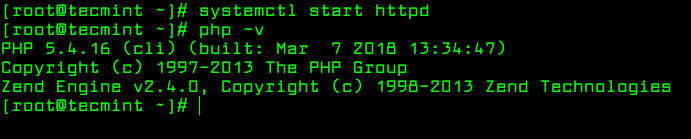 Verificar la versión PHP
Verificar la versión PHP La salida anterior muestra claramente que el sistema está usando Php 5.4.dieciséis versión, en su caso debería ser una versión diferente.
6. A continuación, busque la ubicación del directorio de extensión para la versión PHP 5.4, Es donde se instalará el archivo de cargador de ioncube. Desde la salida de este comando, el directorio es /usr/lib64/php/módulos.
# php -i | GREP EXTENSION_DIR EXTENSION_DIR =>/usr/lib64/php/modules => /usr/lib64/php/módulos
7. A continuación, necesitamos copiar el cargador de IonCube para nuestro Php 5.4 versión al directorio de extensión (/usr/lib64/php/módulos).
# cp/tmp/ioncube/ioncube_loader_lin_5.4.SO/usr/lib64/php/módulos
Nota: Asegúrese de reemplazar la versión PHP y el directorio de extensión en el comando anterior de acuerdo con la configuración de su sistema.
Paso 4: Configurar el cargador de ionCube para PHP
8. Ahora necesitamos configurar el cargador de ioncube para que funcione con PHP, en el php.ini archivo.
# vim /etc /php.ini
Luego agregue debajo de la línea como la primera línea en el php.ini archivo.
zend_extension = /usr/lib64/php/módulos/ioncube_loader_lin_5.4.entonces
 Habilitar el cargador de ioncube en PHP
Habilitar el cargador de ioncube en PHP Nota: Asegúrese de reemplazar el directorio de extensión y la versión PHP en el comando anterior de acuerdo con la configuración de su sistema.
9. Luego guarde y salga del archivo. Ahora necesitamos reiniciar el apache o Nginx Servidor web para que los cargadores de IonCube entren en vigencia.
-------------------- Iniciar el servidor web de Apache -------------------- # SystemCTL reiniciar httpd -------------------- Iniciar servidor NGINX + PHP-FPM -------------------- # SystemCTL reiniciar nginx # systemCTL reiniciar PHP-FPM
Paso 5: Prueba de cargador de ioncube
10. Para probar si el cargador de ioncube ahora está instalado y configurado correctamente en su servidor, verifique su versión de PHP una vez más. Debería poder ver un mensaje que indique que PHP está instalado y configurado con la extensión del cargador de IonCube (el estado debe estar habilitado), como se muestra en la siguiente captura de pantalla.
# PHP -V
 Prueba de cargador IonCuber
Prueba de cargador IonCuber La salida anterior confirma que el PHP ahora está cargado y habilitado con el cargador de ionCube.
ioncube El cargador es una extensión PHP para cargar archivos asegurados y codificados con PHP Coder. Esperamos que todo funcionó bien mientras sigue esta guía, de lo contrario, use el formulario de comentarios a continuación para enviarnos sus consultas.
- « Pentoo una distribución de Linux centrada en la seguridad basada en Gentoo
- Cómo instalar y usar Yaourt en Arch Linux »

